Cómo activar el filtro de color en Windows 10
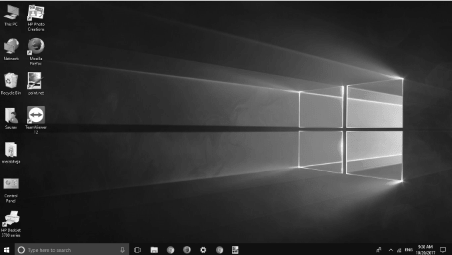
- 3397
- 358
- Sr. Eduardo Menchaca
Los filtros de color son una característica genial presentada en Windows 10. Tienes Greyscale, Druteranopia, Protanopia, Tritanopia, etc. Como opciones disponibles. Si no puede ver claramente lo que en su pantalla de Windows 10, puede activar el filtro de color en la configuración.
Estos filtros de color también son capaces de actualizar su PC con un nuevo aspecto y son una mejor alternativa a los temas cambiantes.
Cómo activar el filtro de color en Windows 10
Paso 1 - Abrir ajustes Al hacer clic en comenzar botón y luego hacer clic en engranaje icono.
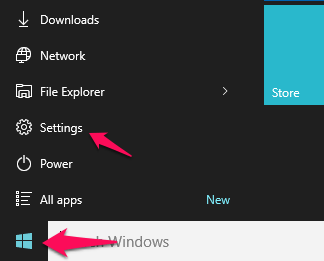
Paso 2 - Ahora, haga clic en Facilidad de acceso.
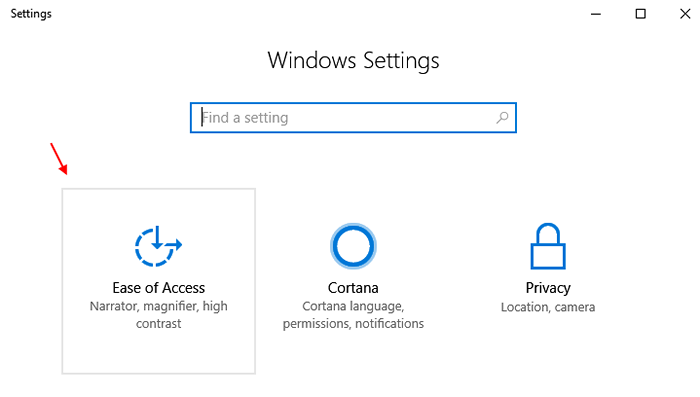
Paso 3: ahora en el menú izquierdo, haga clic en Color y alto contraste.
Paso 4 - Ahora, altere el Aplicar botón de filtro de color Para habilitar el filtro de color.
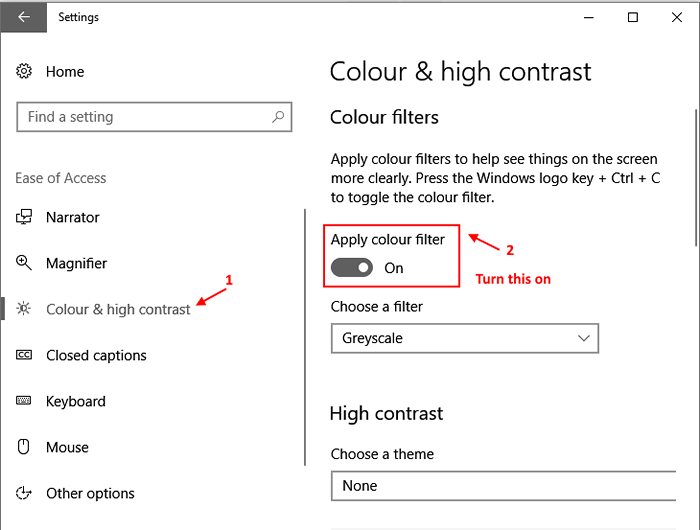
Tenga en cuenta que la captura de pantalla anterior está en Escala de granos Filtro ya que este es el filtro de color predeterminado. Puede elegir diferentes filtros de color para cambiar el aspecto de su PC.
Digamos que he elegido GreyScale como un filtro de desplegable.
Así es como se verá ahora mi escritorio.
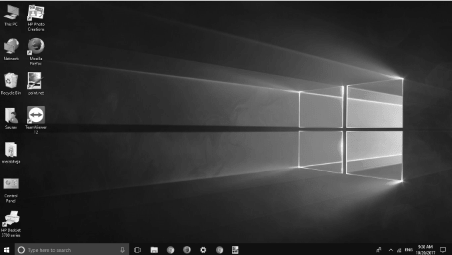
Después de aplicar el filtro de color en su PC con Windows 10, siempre puede alternar entre el filtro y el estado no filtrado presionando Tecla del logotipo de Windows + Ctrl + C juntos.
- « Cómo ajustar la configuración de luz nocturna en Windows 10
- Cómo activar el acceso a la carpeta controlada en Windows 10 para combatir el ransomware »

